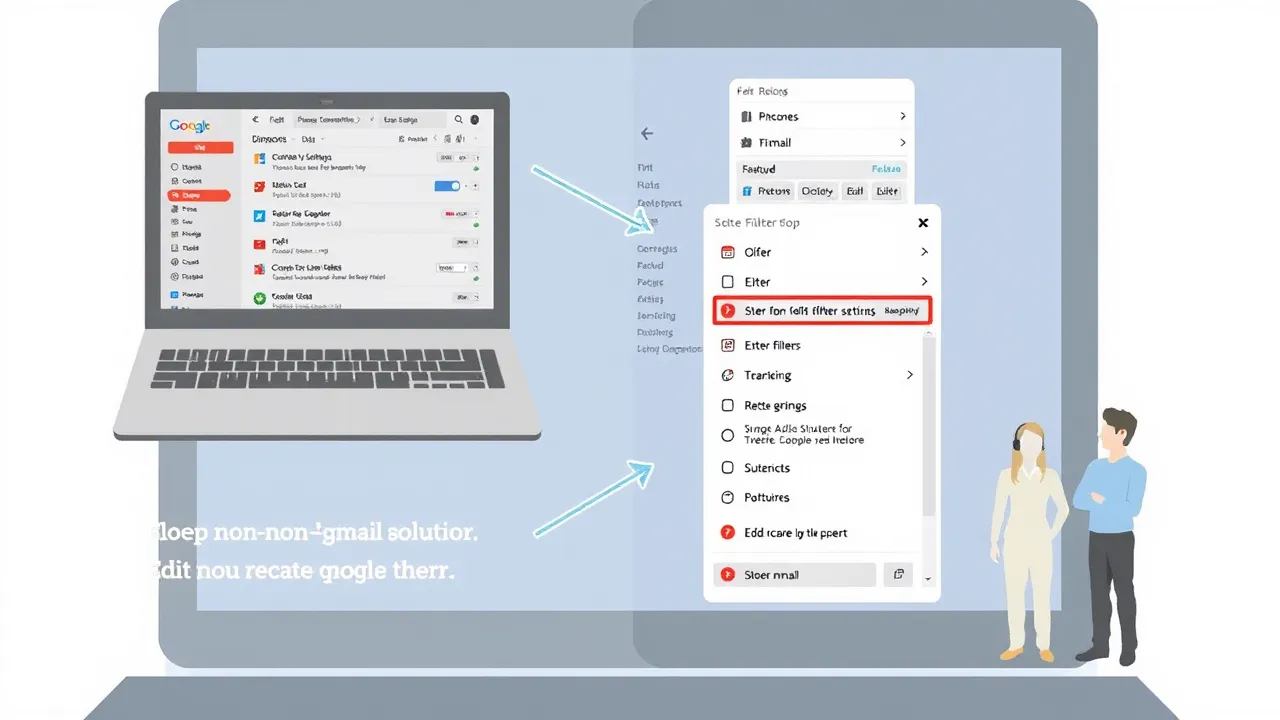Λόγω ορισμένων πραγμάτων, το φίλτρο ανεπιθύμητης αλληλογραφίας για το Gmail ενδέχεται να μην λειτουργήσει. Όταν συμβεί αυτό, θα σημειώσετε περισσότερα ανεπιθύμητα email στα εισερχόμενά σας. Επομένως, εάν έχετε πρόσφατα αντιμετωπίσει ένα παρόμοιο πρόβλημα, ακολουθήστε αυτόν τον οδηγό.
Το περιεχόμενο αυτού του σεναρίου δημιουργείται αυστηρά για εκπαιδευτικούς σκοπούς. Η χρήση γίνεται με δική σας ευθύνη.
Οι τελευταίες προσφορές

Fastest VPN

MECOOL KT2 2+32G 4K Android11.0 TV Box
BG4a11ba • Λήγει: Περιορισμένα κομμάτια 
Ninkear A15 Pro Laptop 120Hz 2.5K 16 Inch AMD Ryzen 5 7430U 16GB DDR4 1TB SSD Windows 11
BG5df2e0 Παρακάτω, έχουμε μοιραστεί μερικά απλά βήματα για την επίλυση του προβλήματος της μη λειτουργίας του φίλτρου ανεπιθύμητης αλληλογραφίας του Gmail. Έχουμε επίσης μοιραστεί διαφορετικούς τρόπους αντιμετώπισης αυτού του προβλήματος. ας ξεκινήσουμε.
1. Επισημάνετε μη αυτόματα το email ως ανεπιθύμητο
Εάν παρατηρήσατε πρόσφατα μερικά ανεπιθύμητα μηνύματα ηλεκτρονικού ταχυδρομείου στα εισερχόμενά σας, θα πρέπει να επισημάνετε αμέσως αυτά τα μηνύματα ως ανεπιθύμητα. Με αυτόν τον τρόπο θα διασφαλίσετε ένα καθαρό και χωρίς ανεπιθύμητα μηνύματα ηλεκτρονικού ταχυδρομείου. Δείτε πώς μπορείτε να επισημάνετε ένα μήνυμα ηλεκτρονικού ταχυδρομείου ως ανεπιθύμητο στο Gmail.
1. Ανοίξτε το αγαπημένο σας πρόγραμμα περιήγησης και επισκεφτείτε τον ιστότοπο του Gmail. Στη συνέχεια, συνδεθείτε με τον λογαριασμό σας Google.
2. Τώρα ανοίξτε το ανεπιθύμητο email που δεν θέλετε να βλέπετε στα εισερχόμενά σας.
3. Όταν ανοίξει το email, κάντε κλικ στο κουμπί Ανεπιθύμητα στον πίνακα μενού κάτω από τον τίτλο του θέματος.

4. Στην προτροπή Αναφορά ανεπιθύμητου και κατάργησης εγγραφής, κάντε κλικ στην επιλογή Αναφορά ανεπιθύμητου περιεχομένου .

4. Το email θα επισημανθεί ως email. Εάν θέλετε να λαμβάνετε ξανά email από αυτόν τον αποστολέα, κάντε κλικ στο κουμπί Αναφορά μη ανεπιθύμητης αλληλογραφίας .

Πρέπει να ακολουθήσετε τα ίδια βήματα για να επισημάνετε όλα τα ανεπιθύμητα μηνύματα ηλεκτρονικού ταχυδρομείου στο Gmail σας. Με αυτόν τον τρόπο θα μεταφερθούν αυτά τα μηνύματα ηλεκτρονικού ταχυδρομείου στον φάκελο Ανεπιθύμητα.
2. Πώς να αποκλείσετε έναν αποστολέα email στο Gmail
Εάν ένας συγκεκριμένος αποστολέας στέλνει συνεχώς τα ανεπιθύμητα email σας, μπορείτε να τα αποκλείσετε. Μόλις αποκλείσετε έναν αποστολέα, το Gmail θα μετακινήσει αυτόματα τα μηνύματα ηλεκτρονικού ταχυδρομείου από αποκλεισμένους αποστολείς στον φάκελο Ανεπιθύμητα. Εδώ είναι τι πρέπει να κάνετε.
1. Ανοίξτε τον αγαπημένο σας ιστότοπο και επισκεφτείτε το Gmail.com.
2. Συνδεθείτε με τον λογαριασμό σας Google και ανοίξτε το ανεπιθύμητο μήνυμα ηλεκτρονικού ταχυδρομείου από τον αποστολέα που θέλετε να αποκλείσετε.
3. Αφού ανοίξετε το email, κάντε κλικ στις τρεις τελείες δίπλα στο κουμπί απάντησης.

4. Στο μενού που εμφανίζεται, επιλέξτε Αποκλεισμός “αποστολέα”

5. Στην προτροπή Αποκλεισμός αυτής της διεύθυνσης email, κάντε κλικ στην επιλογή Αποκλεισμός .

6. Ο αποστολέας email θα αποκλειστεί. Εάν θέλετε να αρχίσετε να λαμβάνετε μηνύματα ηλεκτρονικού ταχυδρομείου από αυτόν τον αποστολέα, κάντε κλικ στο κουμπί Κατάργηση αποκλεισμού αποστολέα .

7. Στη γραμμή εντολών επιβεβαίωσης, κάντε κλικ στην επιλογή Κατάργηση αποκλεισμού .

3. Ορίστε ένα προσαρμοσμένο φίλτρο για ανεπιθύμητα μηνύματα ηλεκτρονικού ταχυδρομείου στο Gmail
Εάν μερικά ανεπιθύμητα μηνύματα ηλεκτρονικού ταχυδρομείου εξακολουθούν να εισέρχονται στα εισερχόμενά σας στο Gmail, μπορείτε να επιλέξετε να ρυθμίσετε ένα προσαρμοσμένο φίλτρο για μηνύματα στο Gmail. Εδώ είναι τι πρέπει να κάνετε.
1. Ανοίξτε το αγαπημένο σας πρόγραμμα περιήγησης και επισκεφτείτε το Gmail.com.
2. Συνδεθείτε στον λογαριασμό σας και κάντε κλικ στο κουμπί Εμφάνιση επιλογών αναζήτησης στο πεδίο Αναζήτηση email.

3. Στο φίλτρο αναζήτησης, πρέπει να δημιουργήσετε τα κριτήρια φίλτρου. Για να αποκλείσετε όλους τους χρήστες από έναν συγκεκριμένο τομέα, πληκτρολογήστε @domain.com (Αντικατάσταση domain.com με τον σωστό τομέα) στο πεδίο Φόρμα. Αυτό θα αποκλείσει όλους τους χρήστες από τον τομέα που έχετε εισαγάγει.

4. Μπορείτε επίσης να επιλέξετε να αποκλείσετε μηνύματα ηλεκτρονικού ταχυδρομείου που περιέχουν συγκεκριμένες λέξεις. Για να το κάνετε αυτό, εισαγάγετε αυτές τις λέξεις στο πεδίο “Συμπεριλάβετε τις λέξεις”. Αφού ρυθμίσετε τα κριτήρια φίλτρου, κάντε κλικ στο κουμπί Δημιουργία φίλτρου .
5. Τώρα, θα σας ζητηθεί να επιλέξετε την ενέργεια που θέλετε να κάνει το Gmail όταν φτάνουν αυτά τα μηνύματα. Εδώ, μπορείτε να επιλέξετε την επιλογή «Διαγραφή».

6. Μόλις τελειώσετε, κάντε κλικ στο κουμπί Δημιουργία φίλτρου .
Διαβάστε επίσης :Πώς να δημιουργήσετε ομάδες στο Gmail
Οι καλύτεροι τρόποι για να διορθώσετε το πρόβλημα που δεν λειτουργεί το φίλτρο ανεπιθύμητης αλληλογραφίας του Gmail. Θα πρέπει να ακολουθήσετε αυτές τις μεθόδους για να αποτρέψετε την είσοδο ανεπιθύμητων μηνυμάτων ηλεκτρονικού ταχυδρομείου στα εισερχόμενά σας. Ενημερώστε μας στα σχόλια εάν χρειάζεστε περισσότερη βοήθεια σε αυτό το θέμα. Επίσης, αν βρίσκετε χρήσιμο αυτόν τον οδηγό, μην ξεχάσετε να τον μοιραστείτε με άλλους.